编辑:wuxin 2022-11-07 08:47:14 来源于:互联网
为大家带来升级iOS 16出现Face ID不可用问题的解决方法分享。不少用户在升级了iOS 16系统之后,都反馈遇到了手机提示“Face ID不可用,请稍后尝试设置Face ID”的问题。那么出现这个问题时如何自己尝试去解决,今天为大家分享一些方法,大家可以去试试能不能恢复正常的使用。
1、检查您的面容 ID 设置
要检查您的面容 ID 设置,请前往“设置”,然后轻点“面容 ID 与密码”。确保已设置面容 ID,并且您尝试与面容 ID 搭配使用的功能已打开。
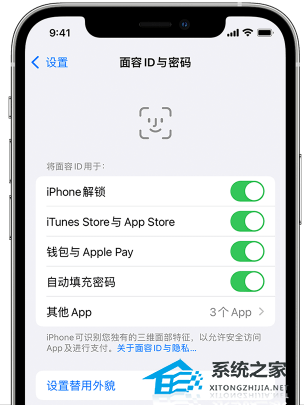
2、检查确保原深感摄像头没有被任何物体遮挡
清除可能遮挡原深感摄像头的任何物体,如污垢、保护壳或屏幕保护膜。
如果您正在横向使用 iPad,请确保您的手指或手掌没有遮挡原深感摄像头。如果遮挡了原深感摄像头,则屏幕顶部可能会显示提醒信息“相机被遮住”和一个指向原深感摄像头的箭头。

3、确保您的面部没有被遮挡
确保原深感摄像头能够完全扫描到您的眼睛、鼻子和嘴巴。默认情况下,如果您的嘴巴和鼻子被遮挡,则面容 ID 将无法正常使用。如果您戴着口罩,并且已经设置了“戴口罩使用面容 ID”*,请确保您的眼睛没有被遮挡。如果您戴着口罩,可能需要将 iPhone 拿高一些。如果口罩戴得太高或太靠近眼睛,iPhone 可能无法解锁。
面容 ID 支持多种太阳镜,但是“戴口罩使用面容 ID”不支持戴着太阳镜使用。如果您佩戴的太阳镜设计用于遮挡某些类型的光线,则太阳镜可能会遮挡原深感摄像头所使用的红外线。请尝试在不佩戴太阳镜的情况下使用面容 ID。
* 您可以在装有 iOS 15.4 及更高版本的 iPhone 12 及更新机型上使用“戴口罩使用面容 ID”。
确保您正对着原深感摄像头
仅当 iPhone 处于纵向模式,且您正对着原深感摄像头时,面容 ID 才能在 iPhone 上正常运作。在 iPad 上,您可以在 iPad 处于任意屏幕方向模式时使用面容 ID。
原深感摄像头的视野范围与进行自拍或 FaceTime 通话时的视野范围相似。无论您将 iPhone 或 iPad 平放在某个表面上还是自然握持,都要确保 iPhone 或 iPad 距离面部不超过一臂远(约 25—50 厘米/10—20 英寸)。
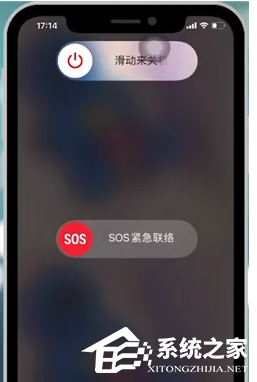
4、重新启动设备
重新启动您的 iPhone 或 iPad,然后输入密码。接着,重新尝试使用面容 ID。
5、添加替用外貌
对于大多数用户,面容 ID 会随着他们的外貌变化而不断学习。如果您的外貌看起来变化很大,则可以设置替用外貌,以便面容 ID 仍可以识别您。
要设置替用外貌,请按照以下步骤操作:
前往“设置”,然后轻点“面容 ID 与密码”。如果系统要求您输入密码,请照做。
轻点“设置替用外貌”。
直视您的 iPhone 或 iPad 并将您的面部置于取景框内。
缓慢转动头部来完成全方位采集。如果您无法转动头部,请轻点“辅助功能选项”。
完成首次面容 ID 扫描后,轻点“继续”。
缓慢转动头部以完成第二次全方位采集。
完成面容 ID 设置后,轻点“完成”。
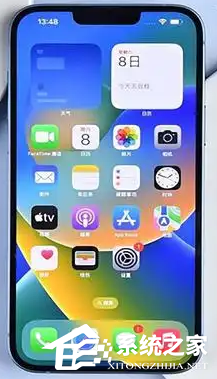
6、重设面容 ID
如果您仍需要协助,请重设面容 ID,然后重新进行设置。前往“设置”,轻点“面容 ID 与密码”,然后轻点“重设面容 ID”。接着,轻点“设置面容 ID”以重新进行设置。
7、获取服务
如果您仍然无法注册您的面部,请联系 Apple 支持。
您的设备只应由经过培训的技术人员进行检修。对激光系统维修不当、进行改装或使用非正品 Apple 组件可能会导致安全机制无法正常工作,并可能导致眼睛或皮肤暴露在危险中和受到伤害。
相关阅读:
发表评论
共0条
评论就这些咯,让大家也知道你的独特见解
立即评论以上留言仅代表用户个人观点,不代表系统之家立场